win10电脑的输入法不见了解决方法 win10系统输入法找不到怎么办
更新时间:2024-01-26 08:45:18作者:xiaoliu
在使用Win10电脑时,有时我们可能会遇到输入法突然消失的情况,这无疑给我们的工作和生活带来了困扰,当我们需要输入文字时,却发现输入法无法找到,我们应该如何解决这个问题呢?幸运的是这个问题有着简单的解决方法。本文将介绍一些解决Win10系统输入法不见的方法,帮助大家快速恢复输入法功能,以便正常使用电脑。
具体方法:
1、点击右下角的开始菜单,点击“设置”选项,进入windows设置。如图所示:
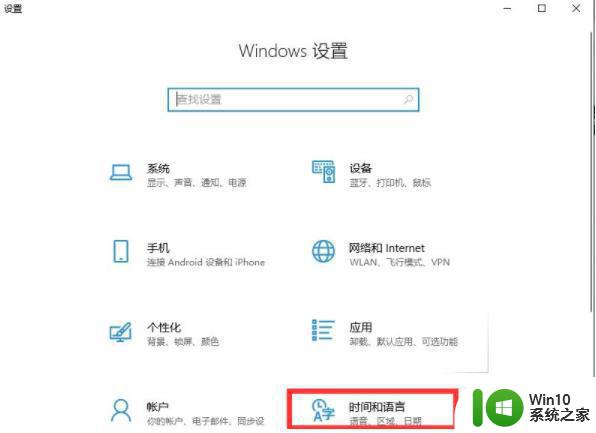
2、在弹出页面中,选择“时间和语言”选项,选择左侧的”语言“选项。如图所示:
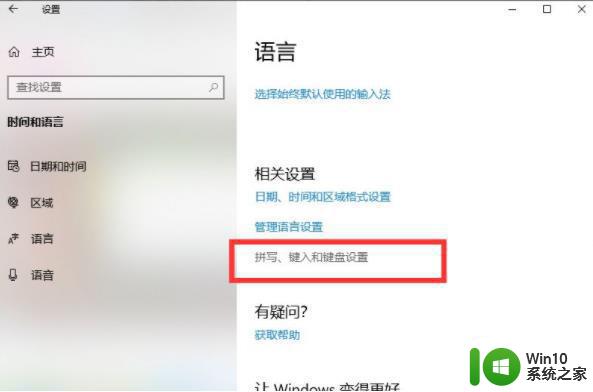
3、在语言中找到”拼写、键入和键盘设置“的选项,并打开。如图所示:
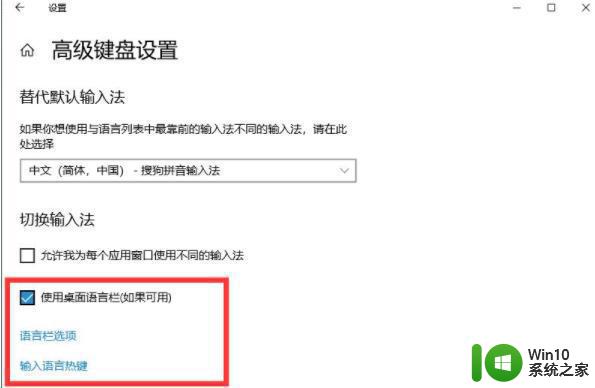
4、在页面中找到”高级键盘设置“的选项。如图所示:
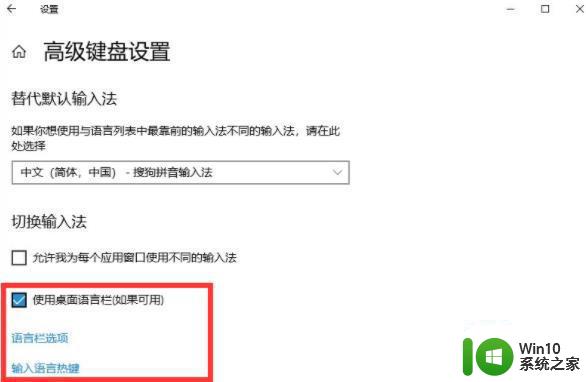
5、最后,在弹出界面中,将”允许桌面语言栏(如果可用)“前面的框选中即可。
以上就是win10电脑的输入法不见了解决方法的全部内容,有出现这种现象的小伙伴不妨根据小编的方法来解决吧,希望能够对大家有所帮助。
win10电脑的输入法不见了解决方法 win10系统输入法找不到怎么办相关教程
- win10其他输入法不见了 Win10电脑输入法突然不见了怎么恢复
- win10右下角的输入法图标不见了 Win10系统右下角输入法图标不见了怎么解决
- win10输入法切换不出来电脑输入法不见怎么解决 Win10输入法切换不出来怎么办
- windows10输入法切换不了的解决方法 win10切换不了输入法怎么办
- win10输入法切换不出来电脑输入法不见了怎么办 Win10输入法消失怎么恢复
- 更新win10系统后看不到输入法如何找出来 win10系统更新后无法找到输入法怎么办
- win10全英文电脑输入法不见了怎么调出来 Win10电脑输入法不见了怎么恢复
- win10更新完之后输入法不见了如何处理 win10更新后输入法找不到怎么办
- win10系统输入法怎么还原到状态栏 win10输入法不显示怎么办
- win10声音控制无法找到输入设备麦克风不能用如何解决 Win10声音设置中找不到麦克风输入设备怎么办
- win10电脑自带输入法找不到了如何处理 电脑上的输入法消失了怎么恢复
- win10输入法无法正常使用的解决方法 win10输入法文字框不见了怎么办
- 蜘蛛侠:暗影之网win10无法运行解决方法 蜘蛛侠暗影之网win10闪退解决方法
- win10玩只狼:影逝二度游戏卡顿什么原因 win10玩只狼:影逝二度游戏卡顿的处理方法 win10只狼影逝二度游戏卡顿解决方法
- 《极品飞车13:变速》win10无法启动解决方法 极品飞车13变速win10闪退解决方法
- win10桌面图标设置没有权限访问如何处理 Win10桌面图标权限访问被拒绝怎么办
win10系统教程推荐
- 1 蜘蛛侠:暗影之网win10无法运行解决方法 蜘蛛侠暗影之网win10闪退解决方法
- 2 win10桌面图标设置没有权限访问如何处理 Win10桌面图标权限访问被拒绝怎么办
- 3 win10关闭个人信息收集的最佳方法 如何在win10中关闭个人信息收集
- 4 英雄联盟win10无法初始化图像设备怎么办 英雄联盟win10启动黑屏怎么解决
- 5 win10需要来自system权限才能删除解决方法 Win10删除文件需要管理员权限解决方法
- 6 win10电脑查看激活密码的快捷方法 win10电脑激活密码查看方法
- 7 win10平板模式怎么切换电脑模式快捷键 win10平板模式如何切换至电脑模式
- 8 win10 usb无法识别鼠标无法操作如何修复 Win10 USB接口无法识别鼠标怎么办
- 9 笔记本电脑win10更新后开机黑屏很久才有画面如何修复 win10更新后笔记本电脑开机黑屏怎么办
- 10 电脑w10设备管理器里没有蓝牙怎么办 电脑w10蓝牙设备管理器找不到
win10系统推荐
- 1 番茄家园ghost win10 32位官方最新版下载v2023.12
- 2 萝卜家园ghost win10 32位安装稳定版下载v2023.12
- 3 电脑公司ghost win10 64位专业免激活版v2023.12
- 4 番茄家园ghost win10 32位旗舰破解版v2023.12
- 5 索尼笔记本ghost win10 64位原版正式版v2023.12
- 6 系统之家ghost win10 64位u盘家庭版v2023.12
- 7 电脑公司ghost win10 64位官方破解版v2023.12
- 8 系统之家windows10 64位原版安装版v2023.12
- 9 深度技术ghost win10 64位极速稳定版v2023.12
- 10 雨林木风ghost win10 64位专业旗舰版v2023.12